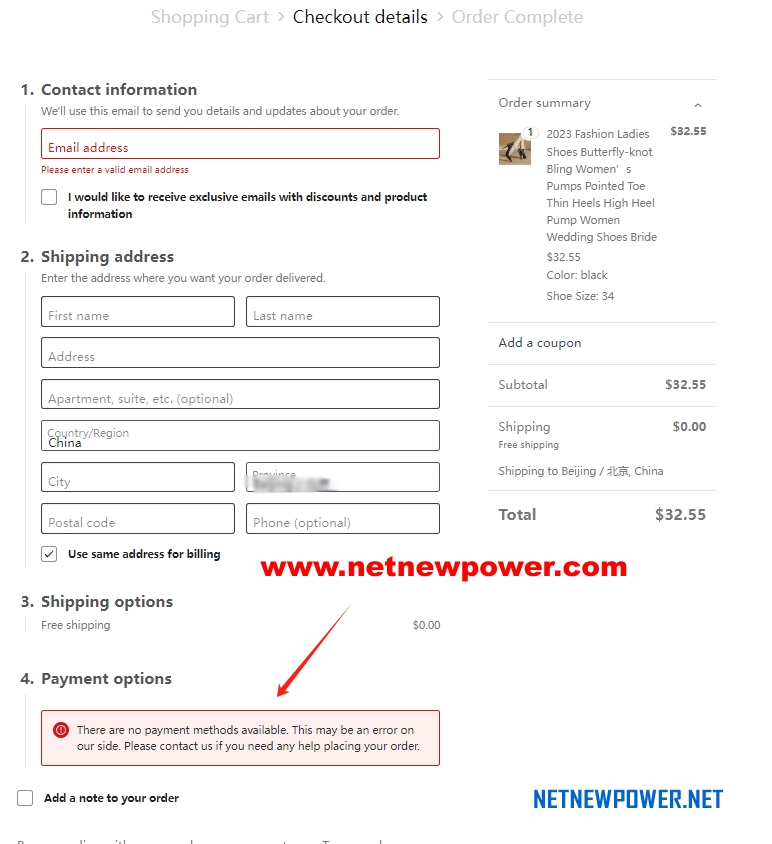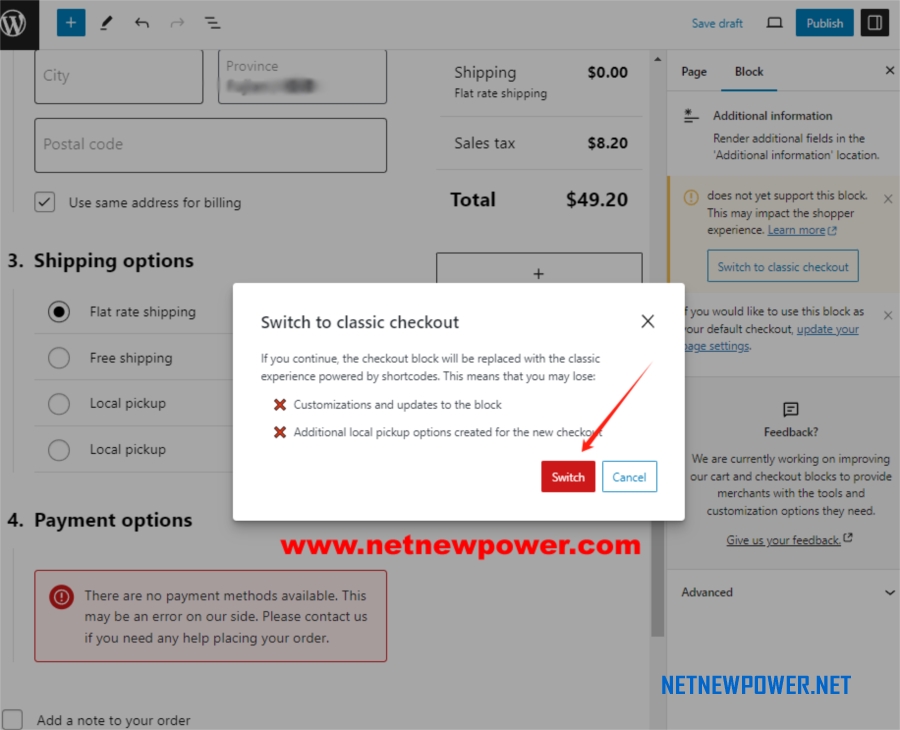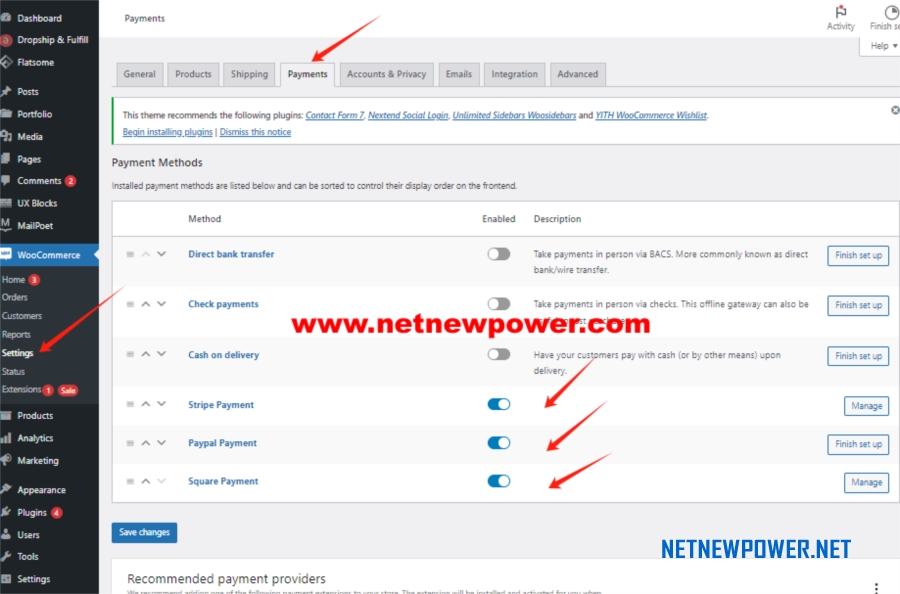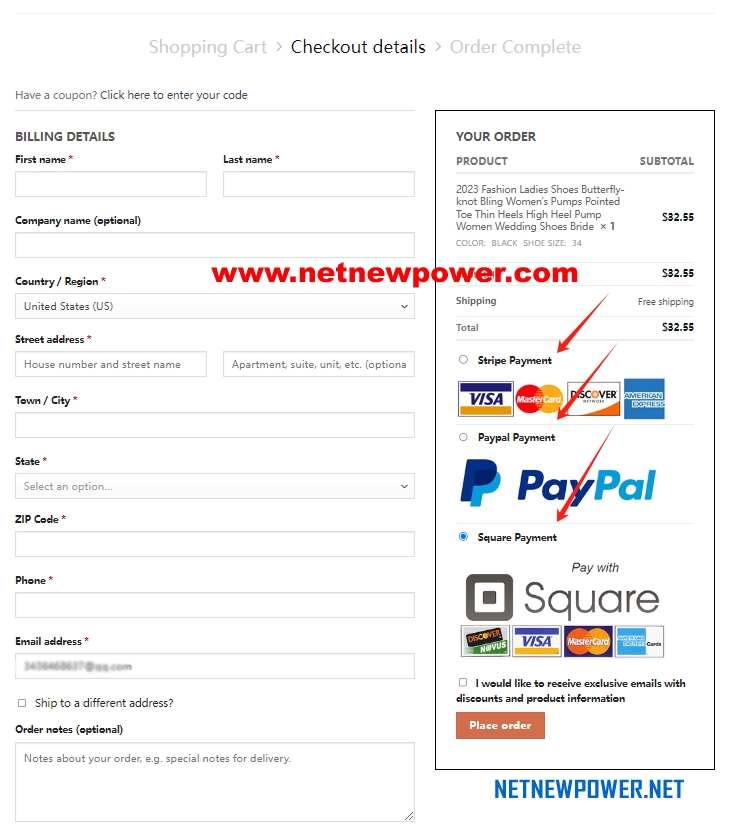随着WordPress Woocommerce购物系统和各种插件的升级更新,有时候会遇到后台开启了支付插件,但是下单时候还是显示没有可用支付选项的情况,如图:
除去一些设置错误,例如:没有设置物流方式或者物流配送国家设置不对,使用了多币种转换插件但是没有勾选应用到的支付选项等,
还有一种情况是由于Woocommerce插件升级导致支付插件不兼容导致的,官方说明可以看这里:
https://woocommerce.com/document/cart-checkout-blocks-status/
本文就是针对这种情况给出图文解决方案,以下是详细操作教程:
1、WP后台/Plugins,找到Woocommerce升级到最新版本;
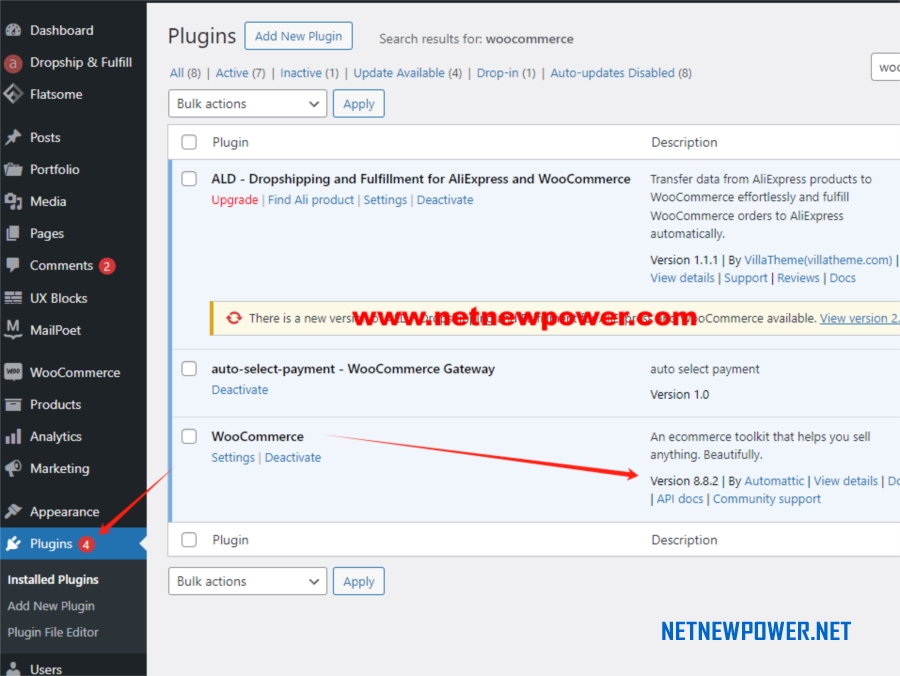
2、这一步中,安装不同的模板有所不同,有些是登录后到下单结算页面,点击page edit,本文例子站点是在WP后台/Pages/Checkout点进去;

2、不管是哪个入口的,到这个页面,点击Switch to classic checkout,意思是切换为经典结算模式;
4、然后这个弹出的就不用管它,去点击右上角的Publish,发布;
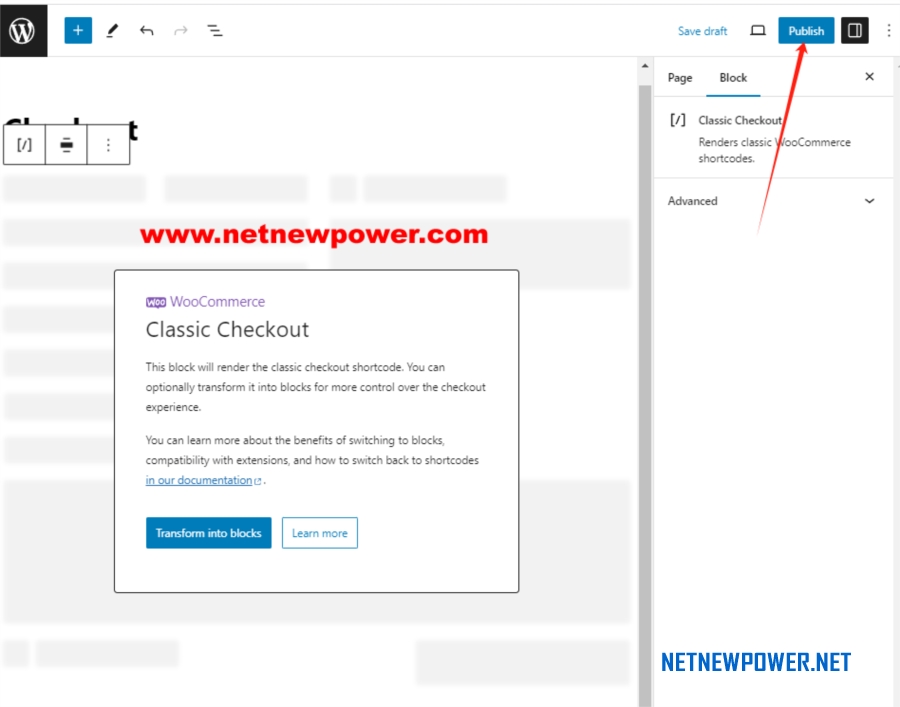
5、切换到Woocommerce/Setting/Payments/,开启需要用到的支付选项,如果需要设置参数就点进去设置;
7、另外发现一个问题是操作之前就开启的一个插件,始终显示不出来,删除安装也出不来,这个可能是最初安装时候是不兼容的Woocommerce版本导致的某些数据不对了。
这种情况的话下次记得安装Wordpress+Woocommerce后先把Woocomerce升级好再去上传和启用插件,否则哪个插件不行就得给它改个插件名称才可以安装上。